
phpエディターのYouziがエッジブラウザの広告をオフにする方法を紹介します。 Web の閲覧中に、迷惑な広告が閲覧エクスペリエンスに影響を与える可能性があります。幸いなことに、Edge ブラウザには広告を効果的にオフにする方法がいくつか用意されています。この記事では、エッジブラウザで広告をオフにする方法を詳しく紹介します。これにより、Web 閲覧中に邪魔されなくなり、スムーズな閲覧体験を楽しむことができます。
エッジブラウザ広告をオフにする方法の概要:
1. ソフトウェアを起動し、ページ上部の右側にある三点アイコンをクリックし、ドロップダウン オプション メニューで [設定] を選択します。
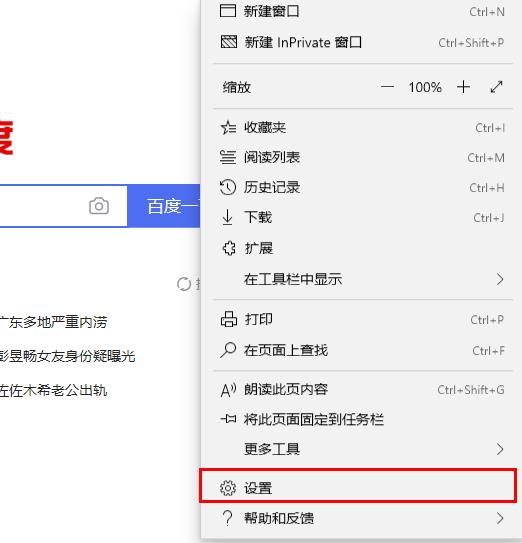
2. 新しいインターフェイスで、[詳細設定] をクリックし、[Web サイトの設定] で [Adobe Flash Player を使用する] を見つけて、その下のスイッチ ボタンをオフにします。 (ただし、この操作や Caozhi ブラウザではビデオやミニゲームを開くことができません。解決方法は以下の通りです)。
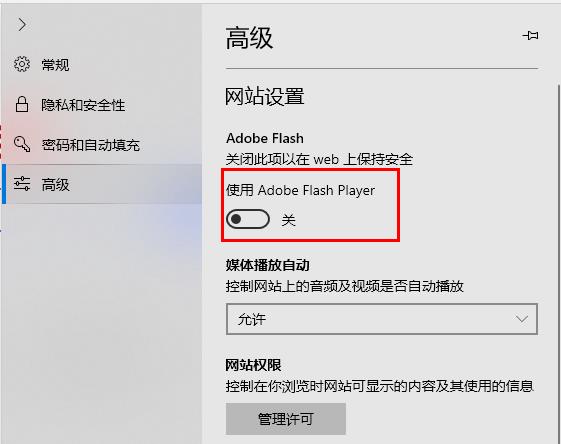
3. ブラウザ ページに戻り、右上の 3 点アイコンをクリックし、ドロップダウン オプションの [その他のツール] で [Internet Explorer で開く] を選択します。
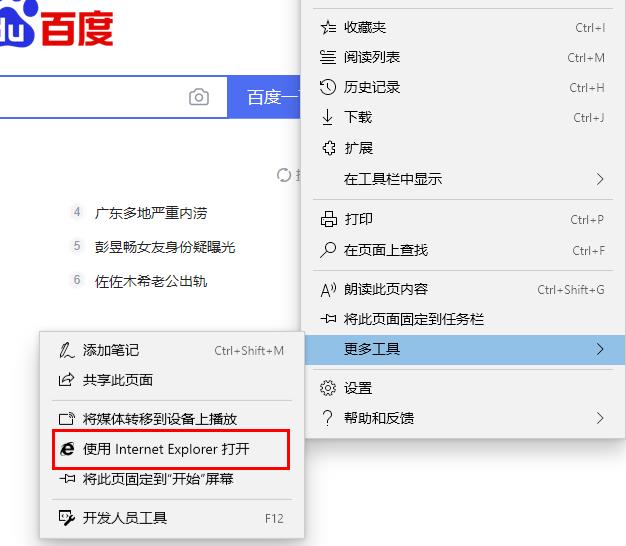
4. 次に、IE ブラウザで「http://zythum.sinaapp.com/youkuhtml5playerbookmark/」を開きます。 (例) 5. ページ内で「YouKu HTML5 Player」を見つけて、お気に入りにドラッグします。
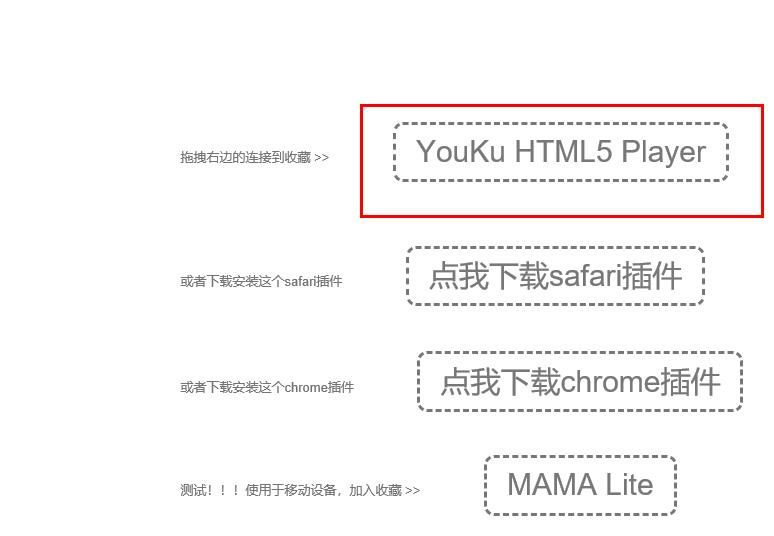
6. ポップアップウィンドウで「はい」をクリックします。
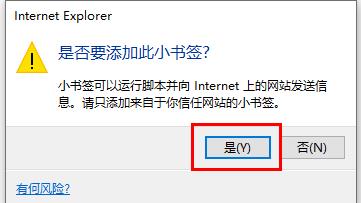
7. 次に、ブラウザ ページの右上にある星アイコンをクリックし、「歯車」アイコンを選択します。
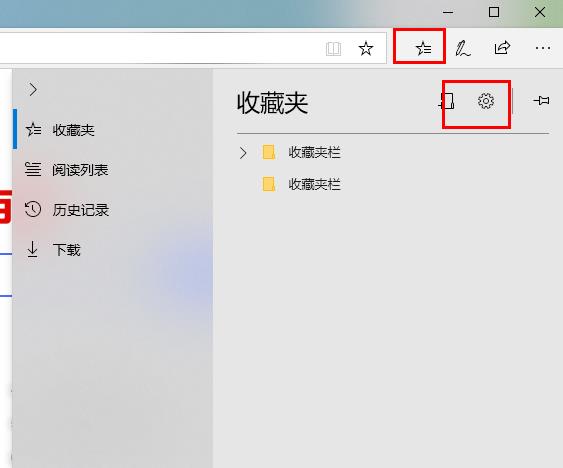
8. インターフェースの「お気に入りおよびその他の情報の転送」の下にある「インポートまたはエクスポート」をクリックします。
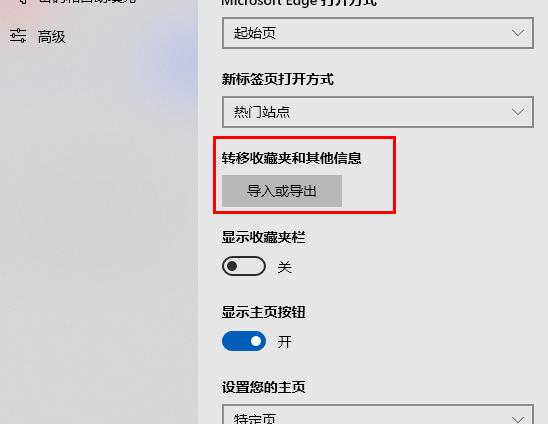
9. このようにして、ブラウザのお気に入りで使用する必要がある URL を直接開き、広告をブロックできます。
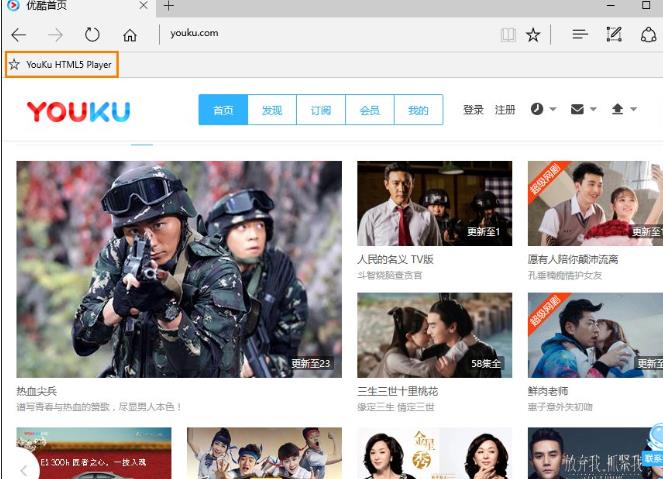
以上がエッジブラウザで広告をオフにする方法は?エッジブラウザで広告をオフにする方法の紹介の詳細内容です。詳細については、PHP 中国語 Web サイトの他の関連記事を参照してください。